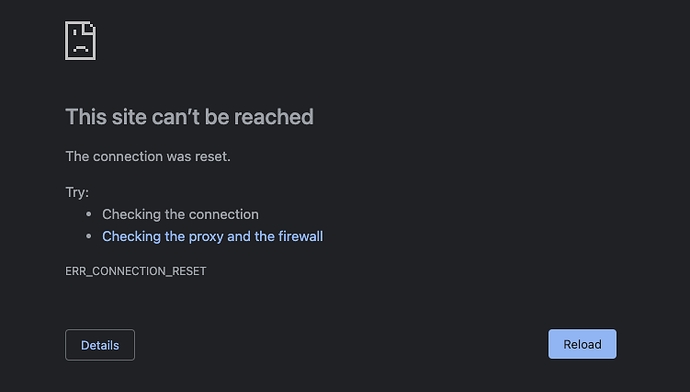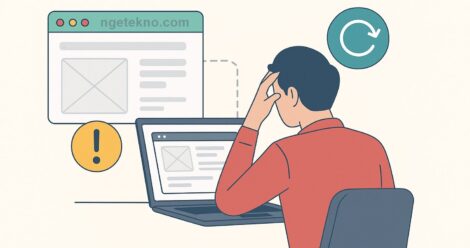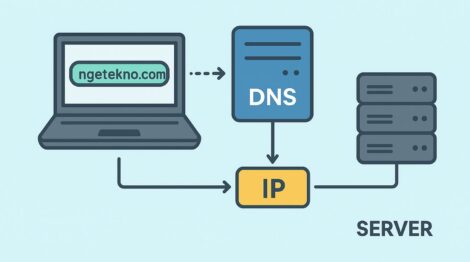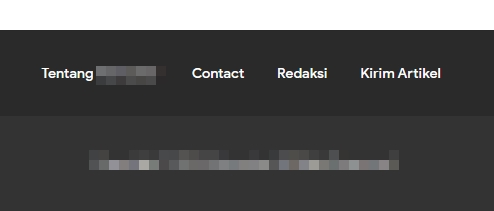Pernahkah kamu mengalami situasi di mana tiba-tiba kamu tidak dapat mengakses website tertentu saat terhubung ke WiFi, tetapi situs web tersebut dapat diakses dengan lancar saat menggunakan data seluler? Tentu hal tersebut dapat membuat frustrasi, terutama jika kamu membutuhkan informasi dari situs web tersebut.
Apalagi hal tersebut terjadi pada website kamu sendiri, ketika ingin mengakses ke dalam admin entah itu untuk membuat artikel, atau sekedar melihat-lihat. Bagi yang belum pernah mengalaminya mungkin akan sedikit panik.
Jenis error yang terjadi seperti ERR_CONNECTION_RESET, ERR_CONNECTION_TIMED_OUT, dan lain sebagainya.
Lalu apa penyebab nya? Ada beberapa kemungkinan penyebab mengapa website tidak bisa diakses dengan WiFi.
Penyebab Website Tidak Bisa Diakses Dengan WiFi
1. IP Address WiFi Terblock
Faktor yang paling rasional dari permasalahan tersebut adalah ip address WiFi yang terblock oleh server di layanan hosting dari website tersebut. Hal tersebut biasanya lumrah terjadi pada website apalagi website milik kamu sendiri yang diakses terus menerus dengan browser yang sama.
Biasanya masalah tersebut terjadi karena firewall pada server hosting kamu. Firewall sendiri merupakan sistem keamanan jaringan yang aktif memantau dan memfilter lalu lintas yang masuk dan keluar.
Jika kamu mengaktfikan firewall diopsi “High”, maka keamanan akan lebih sensitif terhadap hal-hal yang mencurigakan, termasuk mengakses website berkali-kali. Otomatis jika ada hal yang dirasa tidak wajar, server akan memblock ip tersebut.
Selain itu bisa jadi karena kamu memasukkan password yang salah beberapa kali, otomatis IP akan terblokir.
2. DNS Corrupt (Rusak) atau Usang
Cache DNS (Domain Name System) menyimpan alamat IP dari situs web yang pernah kamu kunjungi. Jika cache DNS corrupt, kamu mungkin tidak dapat mengakses situs tersebut.
Cara Mengatasi Website Tidak Bisa Diakses Dengan WiFi
Setelah mengetahui penyebabnya, sekarang saat nya mencoba untuk mengatasi permasalahan tersebut. Ada tiga cara yang paling ampuh menurut pengalaman saya.
1. Whitelist IP Address
Cara pertama diperuntukkan bagi pemilik website sendiri. Caranya adalah dengan membuka blokiran ip address WiFi. Kamu bisa menghubungi penyedia hosting, katakan ingin membuka (whitelist) blokiran ip addres WiFi kamu.
- Untuk mengetahui ip address nya, buka situs whatismyipaddres.com lalu akan muncul ip address WiFi yang kamu gunakan.
- Kirim ip address tersebut ke admin atau technical support, katakan ingin di whitelist (buka blokiran).
2. Restart Router WiFi
Cara kedua adalah dengan merestart router WiFi kamu.
- Matikan WiFi dengan menekan tombol power, biarkan selama 10 detik lalu hidupkan kembali.
- Coba buka kembali website yang tidak bisa diakses.
3. Clear Cache DNS (Flush DNS)
Cara terakhir adalah melakukan flush dns. Singkatnya, DNS merupakan sistem yang dapat mengubah url website menjadi ip address yang bisa dipahami oleh komputer.
Jadi dengan DNS kamu tidak perlu mengetikkan ip address dari sebuah website, karena akan diterjemahkan secara otomatis oleh komputer. Kamu bisa langsung mengetikkan nama website nya, dibelakang layar komputer akan membaca sebagai ip address.
Nah DNS sendiri akan disimpan di cache, yang fungsinya untuk mempercepat loading. Selama file cache masih benar dan valid, maka permintaan data akan diproses tanpa melalui server DNS lagi.
Akan tetapi yang namanya cache bisa bermasalah kapanpun, entah itu rusak ataupun sudah usang. Jadi penting sekali untuk selalu rutin membersihkan cache DNS (Flush DNS).
Flush DNS Di Komputer/Laptop:
- Buka cmd admin, ketikkan ipconfig /flushdns lalu enter
Clear Cache DNS di Browser (Edge, Chrome, Firefox, Opera):
Clear Cache DNS di Edge:
- Di edge, ketikkan edge://net-internals/#dns di address bar, lalu enter
- Klik Clear host cache.
Clear Cache DNS di Chrome:
- Di Chrome, chrome://net-internals/#dns lalu enter.
- Klik Clear host cache.
Clear Cache DNS di Firefox:
- Di Firefox, ketikkan about:networking di address bar lalu enter.
- Pilih menu DNS
- Klik Clear DNS cache (Bersikan tembolok DNS).
Clear Cache DNS di Opera:
- Di Chrome, opera://net-internals/#dns lalu enter.
- Klik Clear host cache.
Jika semua cara diatas masih belum bisa mengatasi masalah, kamu bisa menanyakan kembali ke penyedia hosting. Katakan bahwa sudah dilakukan berbagai cara diatas tetapi masih belum teratasi.
Akhir Kata
Itulah beberapa cara mengatasi website yang tidak bisa dibuka atau diakses dengan WiFi. IP terblokir dan DNS yang corrupt atau rusak bisa menjadi salah satu penyebab website tidak bisa diakses menggunakan WiFi.
Demikian artikel kali ini semoga bermanfaat.